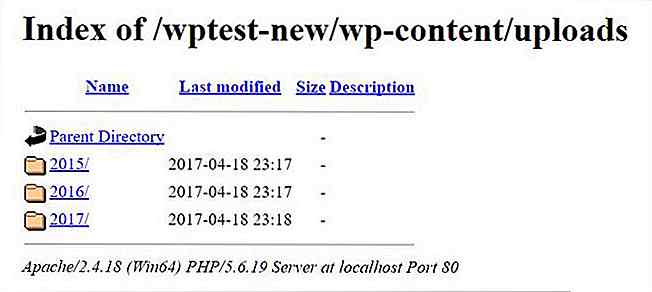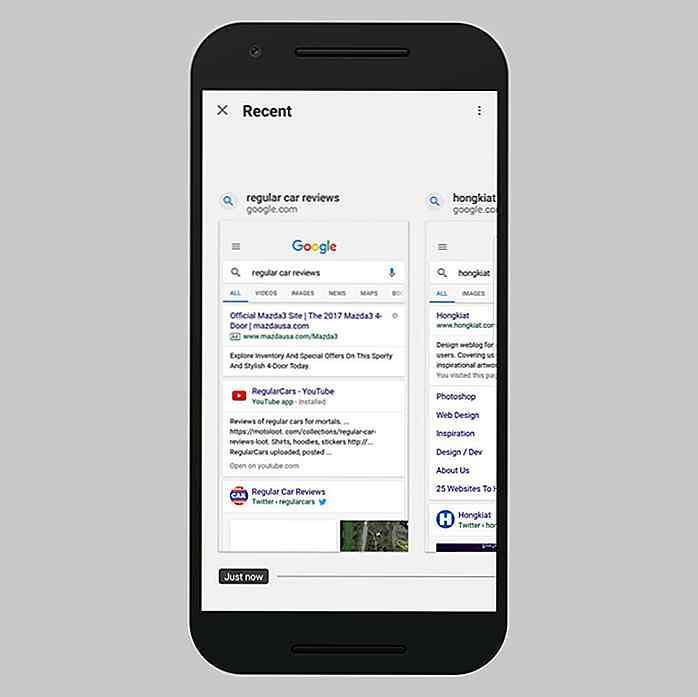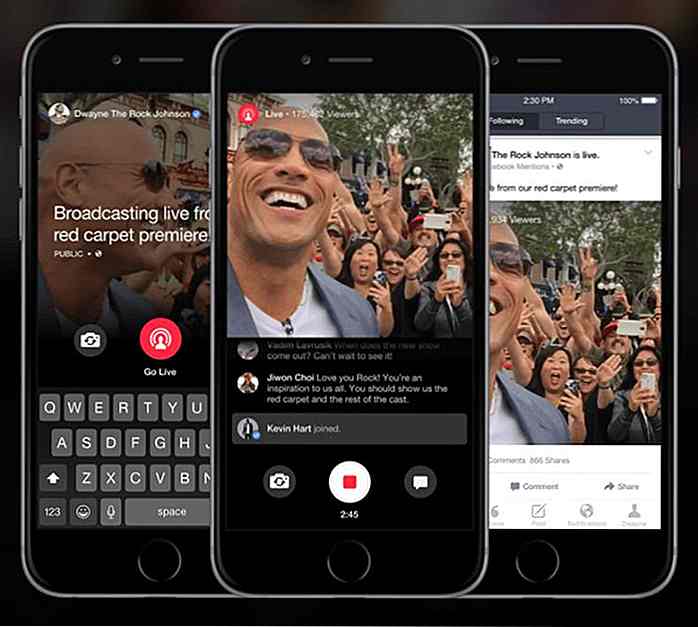es.hideout-lastation.com
es.hideout-lastation.com
Cómo arreglar las notificaciones demoradas de Android
Recientemente, las notificaciones en mi teléfono Android se retrasaron hasta en 15 minutos, y algunas veces ni siquiera llegaron hasta que abrí la aplicación. Fue bastante frustrante y me perdí muchos mensajes urgentes. Sin embargo, resulta que fue principalmente una falla de mi parte . Mientras intentaba optimizar mi teléfono para un mejor rendimiento, cometí algunos errores en el proceso.
Si también enfrentas un teléfono Android laggy que causa notificaciones retrasadas, hay varios motivos por los que puede estar sucediendo. En esta publicación, enumeraré todas las soluciones a las notificaciones demoradas en Android .
Deja de usar las aplicaciones de optimización de batería y teléfono
La mayoría de las aplicaciones de optimización de teléfonos y baterías cierran todos los procesos en segundo plano para liberar RAM y poner menos carga en el teléfono. Esto puede aumentar la velocidad de su teléfono, pero generará retrasos o no recibirá notificaciones de sus aplicaciones .
Muchos de estos procesos en segundo plano sincronizan datos y entregan notificaciones . Una vez que estén deshabilitados, no podrá recibir ninguna actualización de las aplicaciones instaladas a menos que las abra o tengan una función para que se activen automáticamente.
No mates los procesos de fondo tú mismo
Siguiendo con el punto anterior, a muchos usuarios les gusta desactivar los procesos en segundo plano desde la configuración de Android para obtener un aumento del rendimiento de bit . No lo hagas, al menos no para las aplicaciones de las que esperas recibir notificaciones, como Facebook Messenger o WhatsApp.
También debe abstenerse de las aplicaciones de destrucción de tareas que prometen cerrar completamente la aplicación cuando cierra una aplicación que las usa. También matan los procesos en segundo plano al cerrar la interfaz de la aplicación.
Use el modo Ahorro de energía sabiamente
Si tienes un teléfono con Android Lollipop o un sistema operativo más nuevo, entonces debes conocer el modo de ahorro de energía que te ayuda a sacar más jugo de la batería.
Generalmente, se le solicita que active el modo de ahorro de batería cuando la batería está por debajo del 15%, lo cual es ideal para mantener su teléfono con vida cuando lo necesite. Sin embargo, el modo de ahorro de energía desactiva una característica importante del teléfono, es decir, la sincronización de datos .
Si bien el modo de ahorro de energía está habilitado, ninguna aplicación sincronizará los datos en segundo plano para mantenerlo actualizado, por lo que tampoco recibirá ninguna notificación . No mantenga el modo de ahorro de energía activado todo el tiempo, y solo actívelo con poca batería cuando esté seguro de que no está esperando un mensaje importante.
Mantenga Wi-Fi habilitado en todo momento
En caso de que solo reciba notificaciones tan pronto como desbloquee la pantalla, existe la posibilidad de que su Wi-Fi se deshabilite cuando el teléfono se apaga. Es bueno para ahorrar batería, pero es malo para la sincronización de datos.
A continuación, le indicamos cómo solucionarlo:
- Ve a Configuración del teléfono y toca Wi-Fi .
- Ahora toque en el menú principal en la esquina superior derecha y seleccione Avanzado desde allí.
- En la página siguiente, asegúrese de que la opción " Mantener Wi-Fi activado durante el modo de suspensión " esté configurada en Siempre .
- Ve a Configuración del teléfono, toca Uso de datos .
- Seleccione la aplicación correspondiente, asegúrese de que la función " Restringir datos de fondo de la aplicación " esté desactivada.
- Vaya a Aplicaciones desde Configuración del teléfono y abra la aplicación correspondiente.
- Toque el botón "Borrar caché" para vaciar el caché.
- También puede tocar el botón "Borrar datos" para eliminar todos los datos de la aplicación.
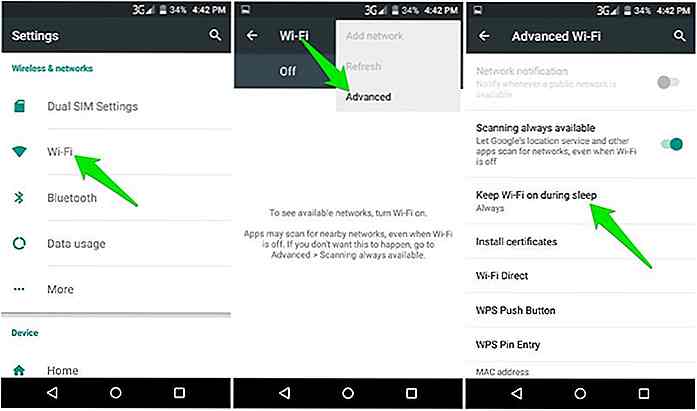
Esto debería mantener la conexión Wi-Fi cuando la pantalla se ponga negra y mostrar las notificaciones a tiempo.
Cómo corregir las notificaciones demoradas para una aplicación en particular
Si las notificaciones se retrasan para una aplicación en particular y no para todas las aplicaciones, existen varias formas de solucionarlas. En primer lugar, asegúrese de que esté sincronizando correctamente los datos en segundo plano a través de la conexión de datos móviles:
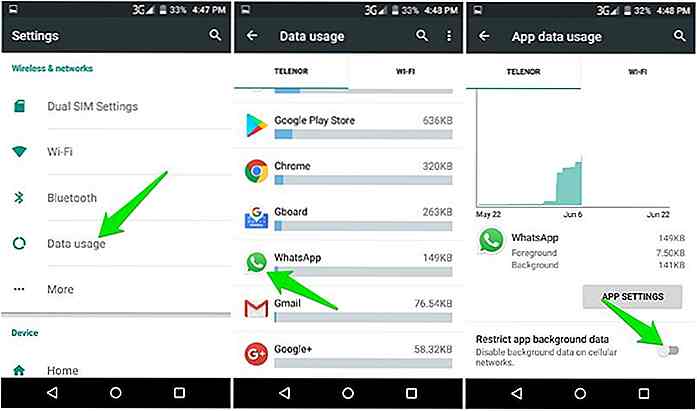
Si ese no es el problema, también puedes intentar eliminar el caché de la aplicación .
Sin embargo, esto también eliminará todas las preferencias de la aplicación y los datos guardados, a menos que esté respaldado en la nube.
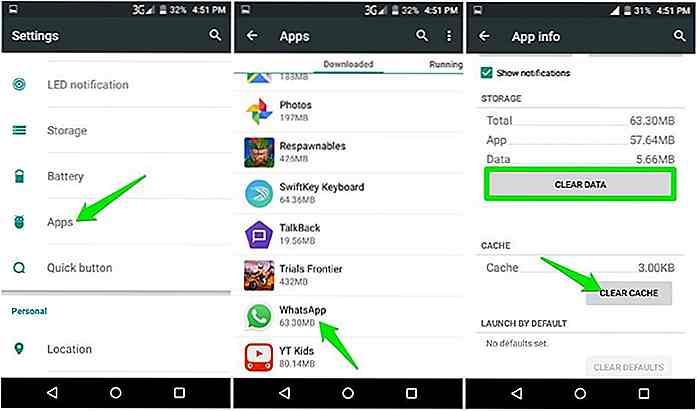 Disminuir el intervalo del latido del corazón de Android
Disminuir el intervalo del latido del corazón de Android Casi todas las aplicaciones de mensajería de su teléfono usan el servicio Google Cloud Messaging (GCM) para enviar notificaciones automáticas . Su teléfono mantiene una conexión estable con este servicio para garantizar que reciba notificaciones oportunas.
Con este fin, su teléfono enviará un paquete de red llamado " Latido del corazón " cada pocos minutos para asegurarse de que esté conectado y pueda recibir notificaciones . El intervalo de paquete es de 15 minutos para la conexión Wi-Fi y de 28 minutos para la conexión de datos móviles.
Ahora hay un pequeño problema: la mayoría de los enrutadores y operadores se desconectan de un puerto inactivo después de unos minutos de inactividad, generalmente 5 minutos. Entonces, si no recibirá una notificación durante 5 minutos, su conexión finalizará. Y no recibirá ninguna notificación hasta que se envíe otro paquete (latido) y se establezca una conexión.
Para resolver este problema, simplemente necesitamos acelerar la frecuencia del paquete de latido . Y para este propósito, puede usar la aplicación gratuita Push Notifications Fixer . Después de la instalación, verá dos opciones, Intervalo de latido de móvil e Intervalo de latido de Wi-Fi.
Ambas opciones se establecerán en 5 minutos, lo que es perfecto, ya que la mayoría de las conexiones generalmente expira después de 5 minutos o más. Toque el botón Aplicar para aplicar este intervalo de latido y debería comenzar a recibir notificaciones a tiempo.
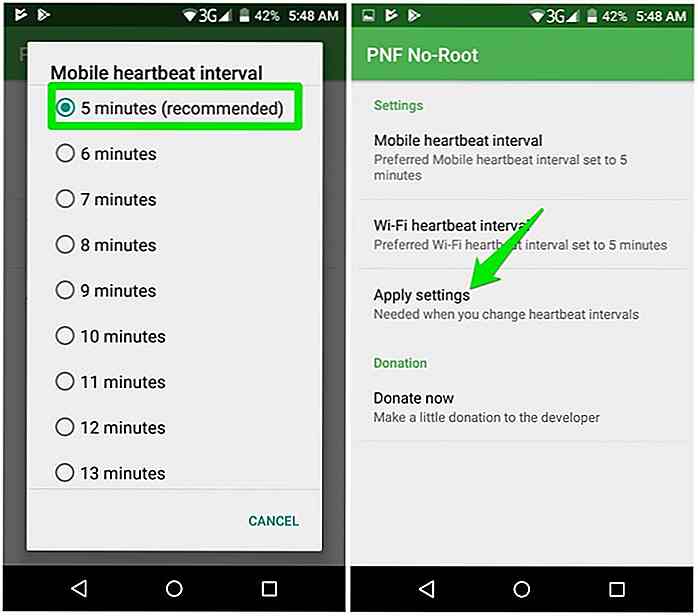 Aumentar el intervalo del latido afecta el tiempo general de la batería . Sin embargo, el impacto es mínimo y no vi ninguna diferencia notable en el tiempo de la batería después de instalar esta aplicación. En caso de que desee volver al intervalo de latido predeterminado, desinstale la aplicación o configure el intervalo predeterminado directamente desde la aplicación .
Aumentar el intervalo del latido afecta el tiempo general de la batería . Sin embargo, el impacto es mínimo y no vi ninguna diferencia notable en el tiempo de la batería después de instalar esta aplicación. En caso de que desee volver al intervalo de latido predeterminado, desinstale la aplicación o configure el intervalo predeterminado directamente desde la aplicación .Pensamientos finales
Push Notifications Fixer solucionó mi problema de notificaciones retrasadas. Y creo que fui un tonto al usar la característica de ahorro de energía todo el tiempo con la esperanza de obtener más tiempo de actividad. Las soluciones mencionadas anteriormente deberían ser suficientes para resolver su problema de notificaciones de Android diferidas. Comparta cuál de estos métodos funcionó para usted.
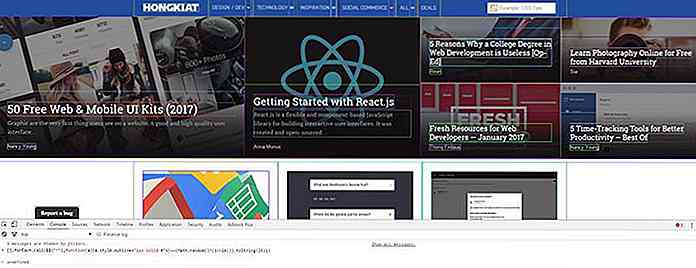
Desarrollador: Depurar elementos DOM en su página con una línea de código
¿Cuántas veces has tenido problemas para encontrar un problema específico que estropee tu diseño de CSS? Desde las etiquetas de cierre faltantes hasta los hermanos anidados incorrectamente, los problemas de CSS son una moneda de diez centavos. Y con este depurador de diseño CSS, el proceso se hizo mucho más fácil .Esta l
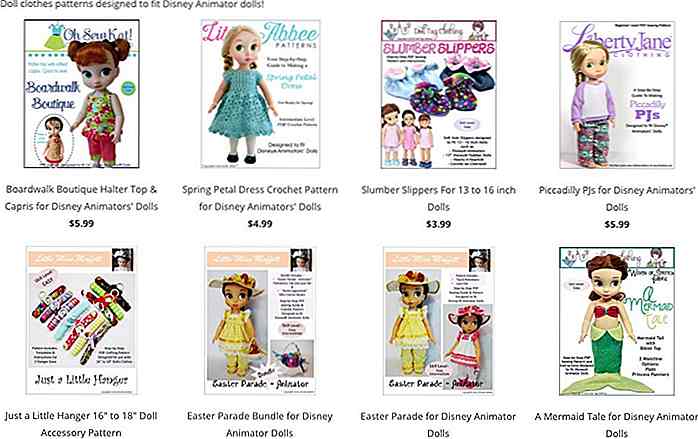
5 formas nuevas e inusuales de ganar dinero extra
A la mayoría de la gente le gustaría tener la oportunidad de ganar dinero extra. Tal como está, un 63% de los estadounidenses no tienen suficientes ahorros para pagar una emergencia de $ 500 sin recurrir a medidas conscientes de reducción de costos o préstamos de dinero, de amigos y familiares si tienen suerte, de tarjetas de crédito o prestamos si Ellos no están.Para s